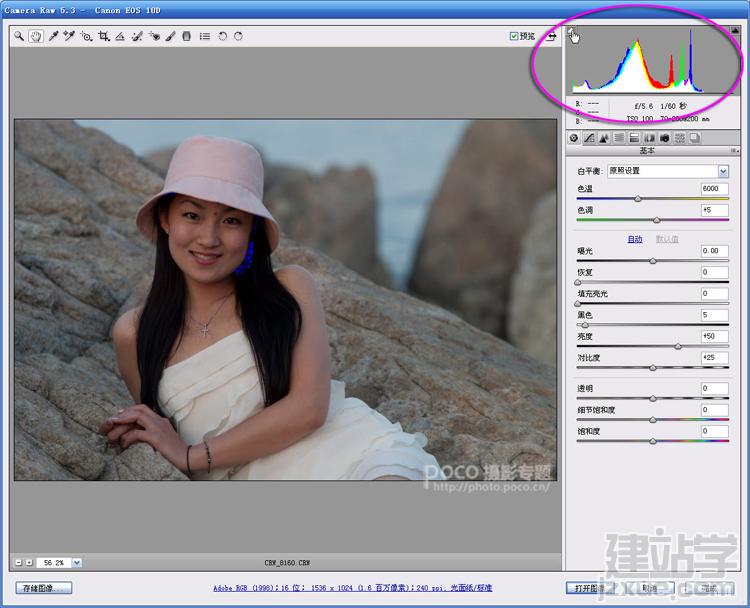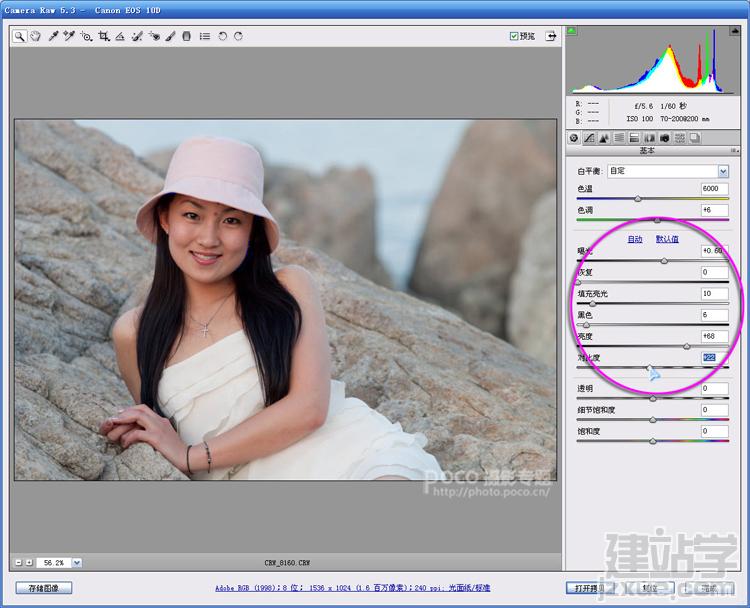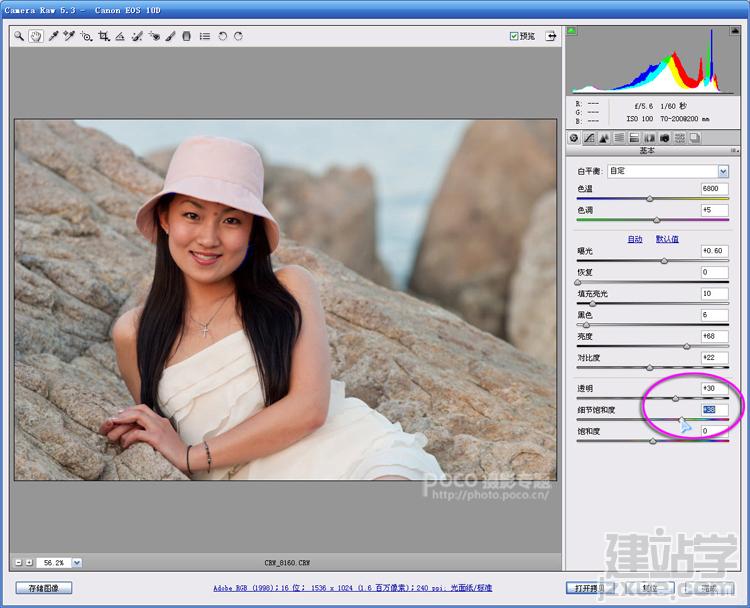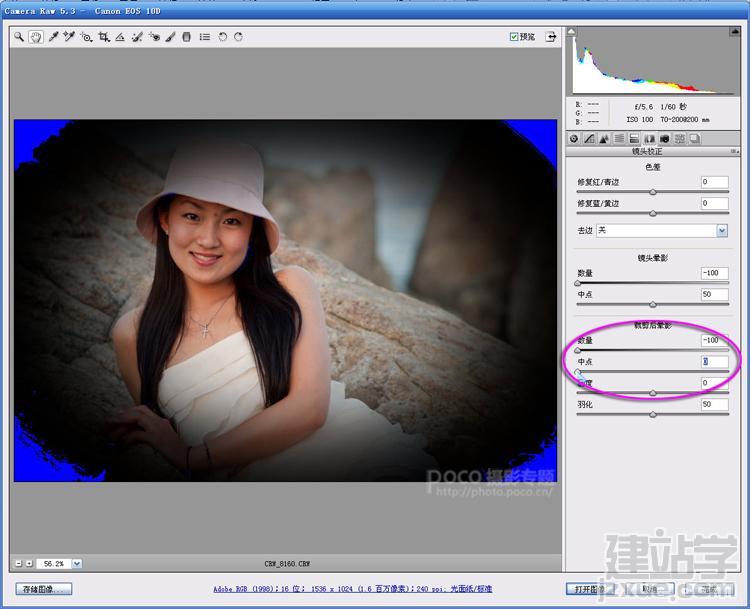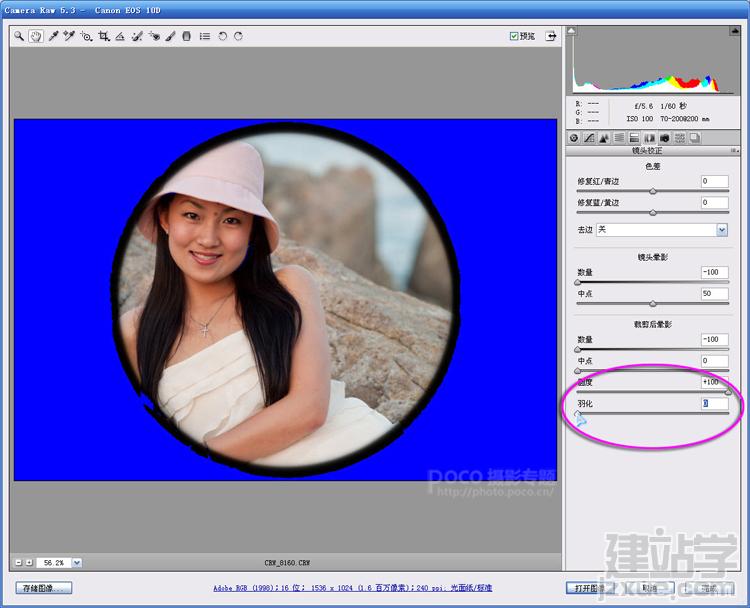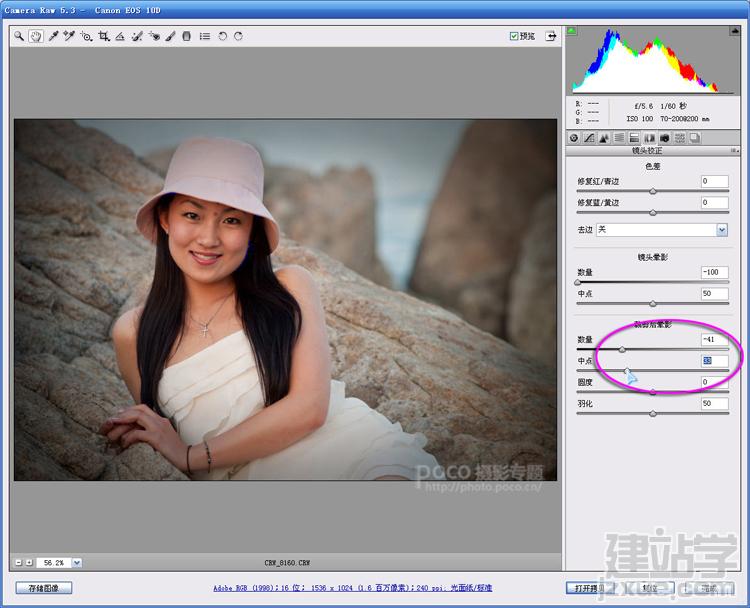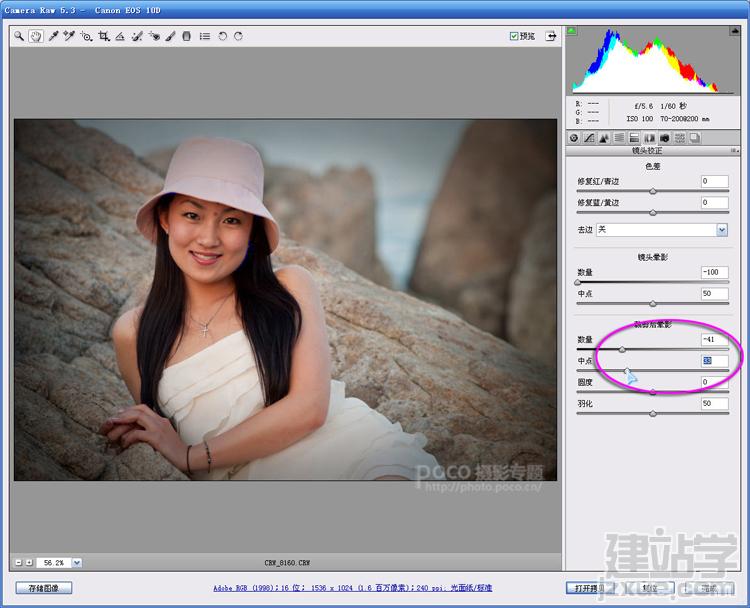|
效果对比
1.看直方图
这张岩石边的女孩照片,人物的形态、表情都不错,人物与岩石的对比效果也很好。但是片子的影调太平淡,读者的视线很难集中到片子中最精彩的地方。
在Photoshop中打开文件,自动进入ACR中。 2.各项参数
先调整影调参数。
再来调色调。 3.镜头晕影
在基本调板上面单击镜头校正图标,打开选项卡。
把数量参数滑标移动到左侧,看到图像四角变暗,这是用来解决镜头亮角问题的。 4.修正晕影
下一项裁剪后晕影是用来有意制造所需的四角亮角或者暗角效果的。
把数量滑标移动到最左侧,图像四角变暗。 5.设置晕影参数
移动圆度参数滑标,可以设置晕影为圆形或椭圆形。
可以按照自己的理解和喜好,设置合适的剪裁后晕影的各项参数。适当压暗四周,以使读者的眼睛一下子被引导到图像中间部分的主体人物上来。 6.最后调整
最后再重新回到基本调板,对色温、色调和饱和度等颜色参数稍做一点调整,为的是让片子看起来人物更温和可亲。
现在看起来,片子很温馨,人物很温柔。暗角的处理,弱化了坚硬的环境景物,突出了主体人物。 完成最终效果对比
|